CAD中串珠设计图怎么画
CAD中串珠设计图怎么画
CAD绘图设计提供了高度准确的绘图工具和功能,使设计师能够创建精确的图纸,并确保设计的准确性,还可以帮助消除手绘图纸中的误差,并提供精确的尺寸、位置和比例。最近,串珠特别火爆,我们可以用CAD软件来绘制出自己心目中独一无二的串珠,跟着小编一起来学习一下如何绘制串珠的设计图吧。
1.第一步打开我们的CAD软件,进入之后,找到左侧的工具栏,点击【样条曲线】工具,进行手串的链条绘制,如下图所示:
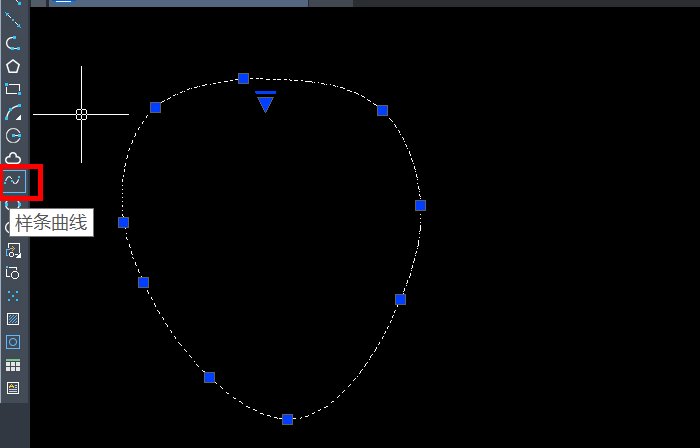
2.然后再用工具栏中的【圆】工具,在链条上画出一颗颗小珠子,间隔距离和频率不一定按照图上的来,可以自行发挥想象DIY。
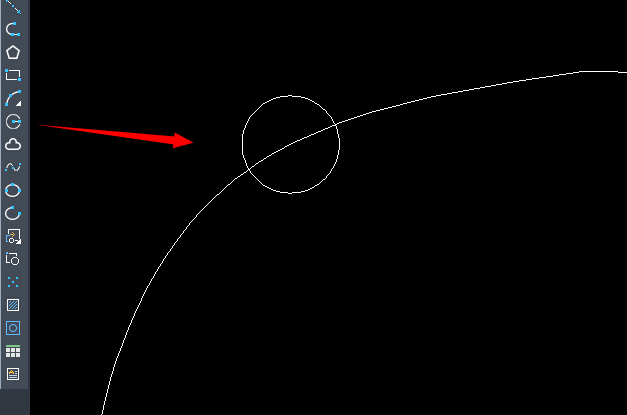
3.然后在上方的菜单栏中找到【修改】,在选项中依次选择【阵列】——【路径阵列】,具体操作可参照下图:
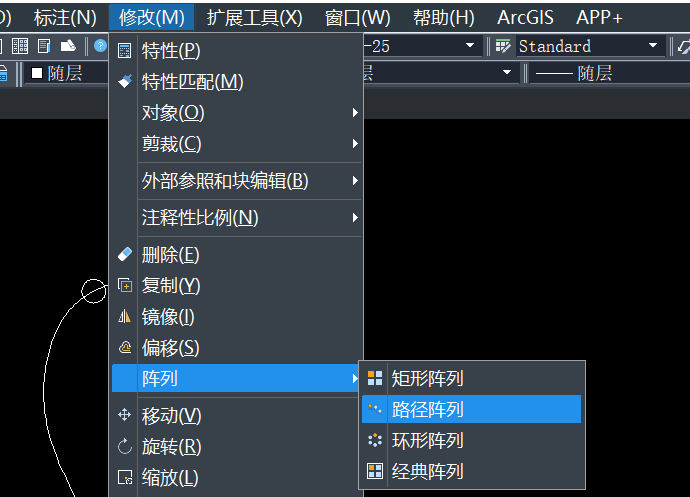
4.然后进行对象的选择,具体根据提示信息来操作。
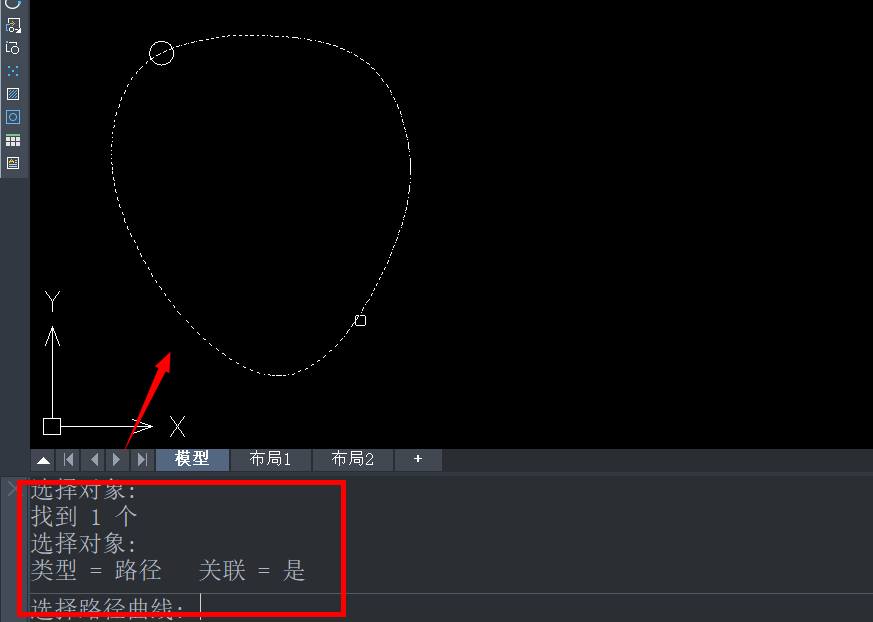
5.然后对路径上珠宝的距离进行调整,根据自身的需要和想法。
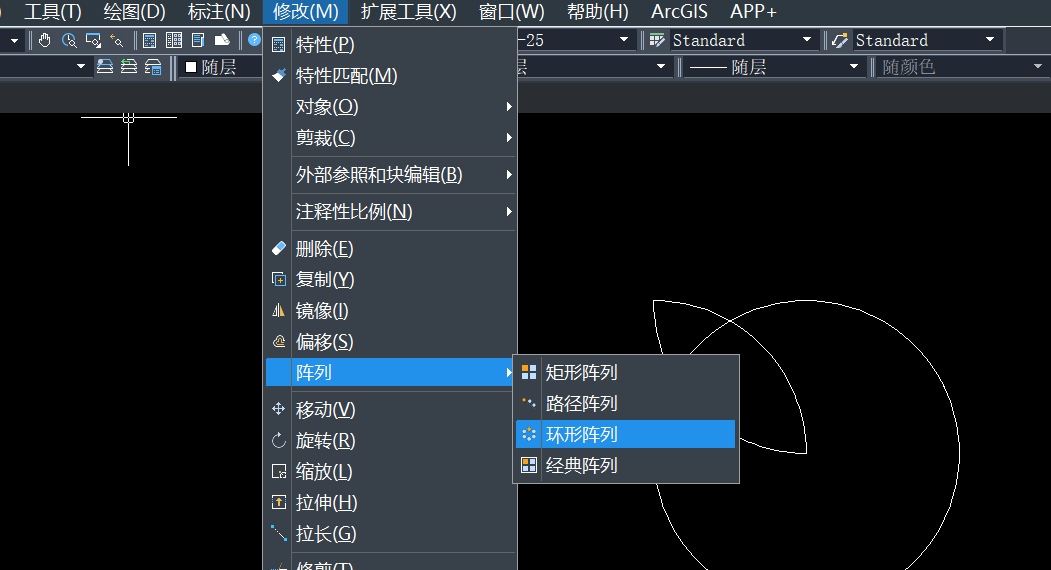
6.一个简易版的串珠设计图就完成了,除此之外,你可以运用CAD的各种功能继续创作,上色等等。
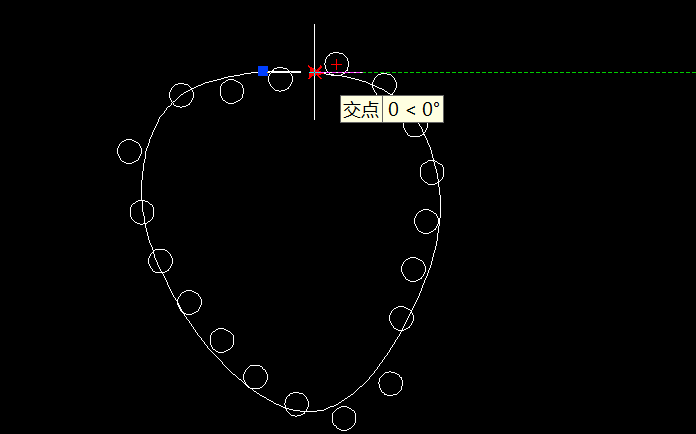
推荐阅读:在CAD中如何输入带圈的数字


























